Installer My Family Cinema en toute sécurité
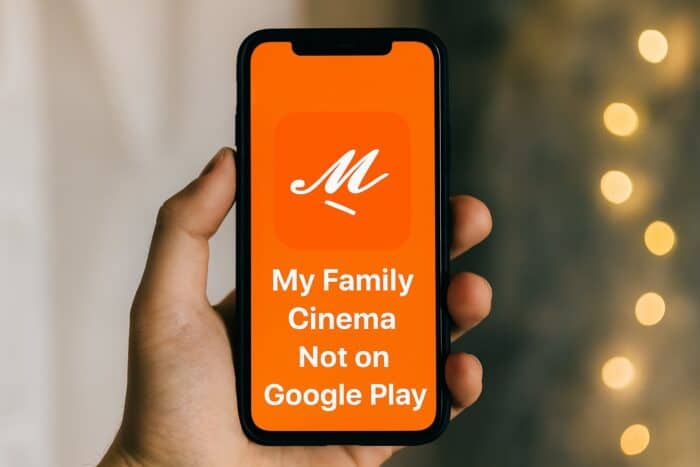
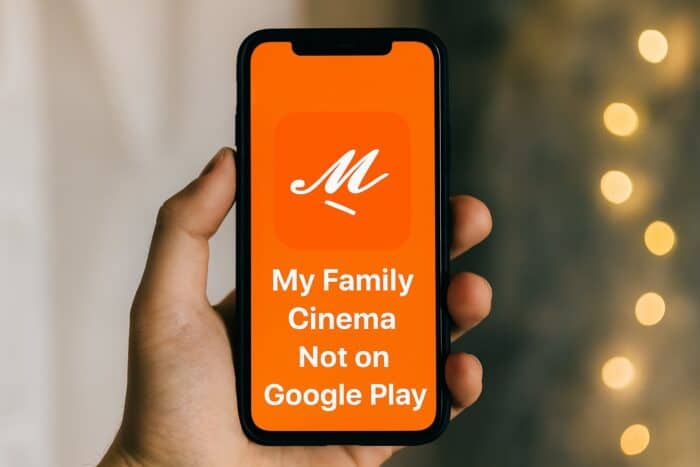
Table des matières
- Comment installer My Family Cinema en toute sécurité ?
- Télécharger l’APK depuis le site officiel
- Autoriser l’installation d’applications inconnues sur Android
- Finaliser l’installation
- Dépannage courant
- Alternatives légales et sûres
- Risques et bonnes pratiques
- Checklist rapide
- FAQ
- Résumé
Comment installer My Family Cinema en toute sécurité ?
Voici les étapes standard et sûres pour sideloader My Family Cinema sur un appareil Android. Définition utile : “sideload” signifie installer une application hors du magasin officiel (APK).
1. Télécharger l’APK depuis le site officiel
- Ouvrez le navigateur sur votre appareil et rendez-vous sur le site officiel de My Family Cinema. Si vous avez un lien direct vérifié, utilisez-le.
- Recherchez la section “Téléchargements” ou “APK”.
- Vérifiez la version proposée et notez la date de publication si elle est indiquée.
- Si le site publie un hash (SHA256, MD5), copiez-le ou téléchargez le fichier .sha/.txt correspondant.
- Appuyez sur “Télécharger” puis confirmez le téléchargement dans le navigateur.
- Ne téléchargez jamais d’APK depuis des sites non vérifiés ou de miroirs douteux.
Important: si vous n’êtes pas sûr de la légitimité du site, arrêtez et cherchez une source officielle ou des alternatives.
2. Autoriser l’installation d’applications inconnues sur Android
Le paramètre a évolué selon les versions d’Android. Procédez ainsi :
- Ouvrez l’application Paramètres.
- Allez dans Applications ou Sécurité selon votre appareil.
- Sélectionnez le navigateur ou le gestionnaire de fichiers utilisé pour télécharger l’APK.
- Activez “Installer des applications inconnues” pour cette application.
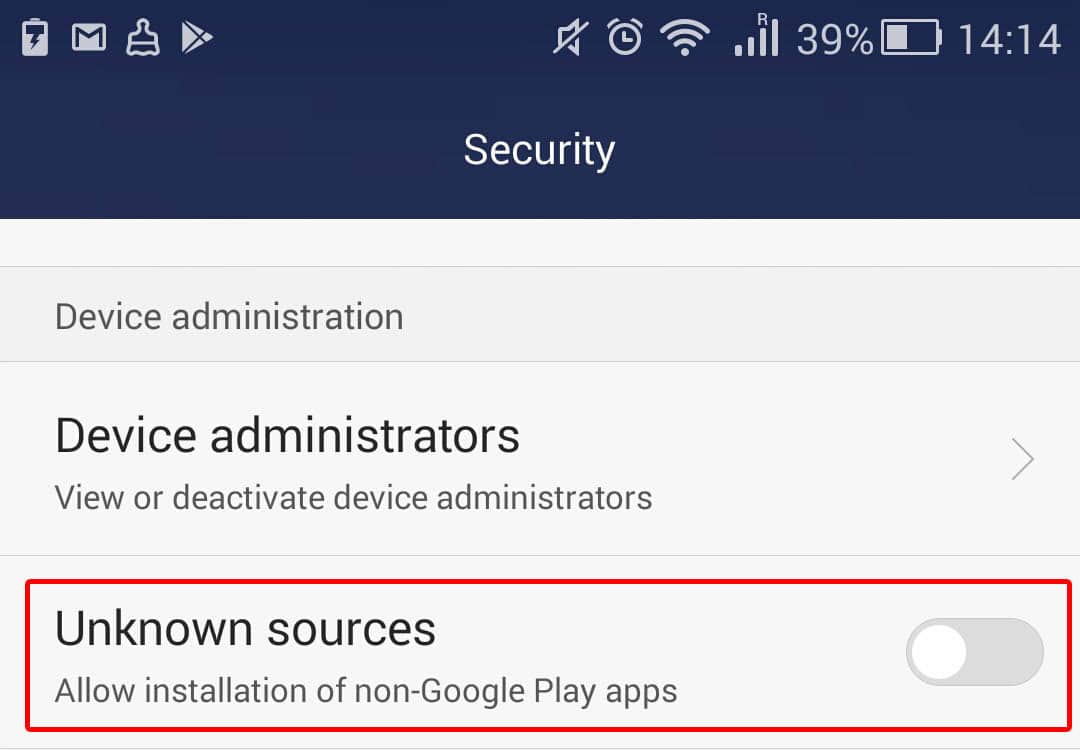
Note: sur les anciennes versions d’Android (avant Android 8), l’option peut se trouver dans Paramètres > Sécurité > Sources inconnues.
3. Finaliser l’installation
- Ouvrez le gestionnaire de fichiers ou la barre de notifications et touchez le fichier APK téléchargé.
- Android affichera un écran de confirmation. Vérifiez le nom du paquet si visible.
- Appuyez sur Installer.
- Attendez la fin de l’installation.
- Lancez l’application depuis l’écran d’accueil ou le tiroir d’applications.
Conseil sécurité: si vous avez obtenu un hash depuis le site officiel, comparez-le avec le hash calculé localement (par ex. via une application de vérification de somme) avant d’installer.
Dépannage courant
- L’installation est bloquée ou l’APK est corrompu : supprimez le fichier, redémarrez le téléphone et retéléchargez depuis le site officiel.
- L’application plante au lancement : videz le cache et les données (Paramètres > Applications > My Family Cinema > Stockage), puis réessayez.
- Problème de paiement (carte ou PayPal refusée) : vérifiez que le compte est correctement configuré, que la carte n’est pas expirée, et contactez le support du fournisseur de paiement. Consultez aussi la section facturation du site officiel.
- DNS / ISP bloque l’accès : essayez un autre réseau (mobile plutôt que Wi‑Fi) ou une configuration DNS publique. Attention aux implications légales selon votre pays.
Quand l’APK ne fonctionne pas du tout : considérez une alternative légale plutôt que d’installer des versions non officielles.
Alternatives légales et sûres
Si My Family Cinema est indisponible ou pose des risques, utilisez des services officiels et éprouvés. Exemples courants :
- Netflix
- Amazon Prime Video
- Disney+
- Molotov TV (pour la France)
- Arte.tv et autres plateformes publiques de replay
Autres approches techniques : vérifier si le service propose un lecteur web officiel ou une version pour Smart TV / dongle (Chromecast, Android TV).
Risques et bonnes pratiques
Risque qualitatif et mitigation :
- Code malveillant dans un APK non vérifié — mitigation : télécharger uniquement depuis le site officiel et vérifier des signatures/hashes.
- Vol de données personnelles — mitigation : limiter les autorisations demandées par l’application et surveiller la transmission réseau avec un VPN de confiance si nécessaire.
- Problèmes légaux ou de conformité — mitigation : privilégier les contenus et services légaux de votre région.
Notes sur la vie privée et conformité : si l’application collecte des données personnelles, vérifiez la politique de confidentialité publiée sur le site officiel. En Europe, le RGPD s’applique aux traitements de données des résidents ; exigez la transparence et les options de retrait quand c’est possible.
Checklist rapide avant d’installer
- Le fichier provient du site officiel
- Vous avez vérifié le hash si disponible
- Vous avez sauvegardé vos données importantes
- Vous avez désactivé l’option d’installation inconnue après l’installation
- Vous utilisez un compte et une méthode de paiement sûrs si nécessaire
FAQ
Q: Pourquoi My Family Cinema n’est pas sur Google Play ?
R: Parce que l’application ne respecte pas certaines règles de contenu ou de distribution imposées par Google. Dans ce cas, les développeurs peuvent choisir une distribution hors Play Store.
Q: Est-ce sûr d’installer My Family Cinema en dehors de Google Play ?
R: Cela peut être sûr si vous téléchargez l’APK depuis le site officiel et prenez des précautions (vérification du hash, permissions minimales). Évitez les sites tiers non vérifiés.
Q: Comment télécharger My Family Cinema en toute sécurité ?
R: Rendez-vous sur le site officiel, téléchargez l’APK, activez l’installation d’applications inconnues pour l’application navigateur, installez et vérifiez le fonctionnement.
Q: Pourquoi l’application est-elle parfois bloquée ?
R: Elle peut subir des suppressions, des mises à jour non publiées, ou des restrictions imposées par les fournisseurs d’accès internet.
Q: Quelles alternatives si My Family Cinema est indisponible ?
R: Utilisez des services de streaming légaux reconnus ou le lecteur web officiel du service s’il existe.
Résumé
Installer My Family Cinema hors du Google Play est possible mais comporte des risques. Téléchargez uniquement depuis le site officiel, vérifiez les fichiers si possible, suivez la checklist de sécurité et privilégiez les alternatives légales en cas de doute. Après l’installation, révoquez l’autorisation d’installer des applications inconnues pour réduire les risques.
Important: si vous rencontrez des refus de paiement ou des problèmes techniques persistants, consultez les pages d’aide officielles ou contactez le support du service. Pour des cas similaires, nos guides sur Putlocker et CrackStreams peuvent offrir des pistes de dépannage applicables.
Matériaux similaires

Installer et utiliser Podman sur Debian 11
Guide pratique : apt-pinning sur Debian

OptiScaler : activer FSR 4 dans n'importe quel jeu
Dansguardian + Squid NTLM sur Debian Etch

Corriger l'erreur d'installation Android sur SD
